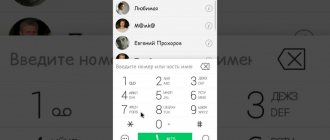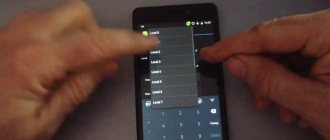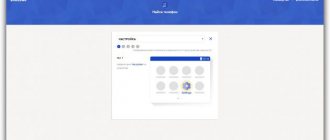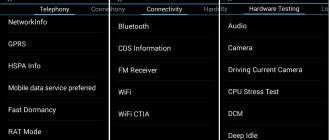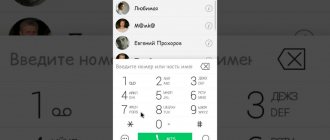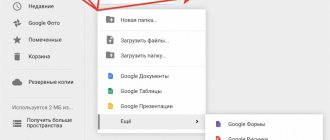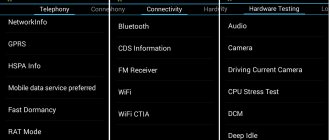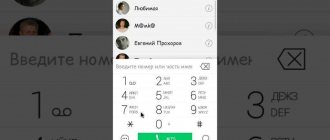Практически все смартфоны от Lenovo работают на базе процессоров от MediaTek, а это означает, что гаджеты с таким чипсетом всегда имеют инженерное меню Lenovo. Сегодня мы расскажем, как туда зайти, для чего оно нужно и как его может использовать любой владелец гаджета Леново с пользой для себя.
Наверное, из названия вы уже поняли, что данное меню было создано для того, чтобы настраивать, тестить и делать отладку различных модулей телефона. Так как в основном его используют для последней цели, то среднестатистическому пользователю не будет интересно копаться как минимум в половине этих функций.
Кроме того, призываем вас быть аккуратными: если вы не знаете, что именно делаете, то лучше не лезть в эту настройку, так как есть риск отключить важные параметры устройства или даже вовсе превратить его в «кирпич».
Вход в инженерное меню Lenovo
Для входа нужно открыть на Lenovo меню набора номера и набрать специальный код: *#*#3646633#*#*. Правда он не всегда срабатывает. Если ничего не произошло, то попробуйте ввести *#*#4636#*#* или *#15963#*. Если все сделано верно, вы увидите программу Engeneer Mode с немного странным дизайном – это и есть то самое инженерное меню.
Если по какой-то причине не сработал ни один код, то для входа в нужный нам раздел воспользуйтесь специализированной программой «MTK Engineering Mode» или другой аналогичной ей. Для этого нужно будет зайти в Play Market или App Store и загрузить ее. Когда она будет установлена, запустите приложение и выполните все необходимые действия. В результате вы сможете осуществлять настройку телефона через инженерное меню, зайдя в определенные его разделы.
Как разблокировать Android-смартфон
Воспользуйтесь функцией Smart Lock
Будучи активной, эта функция автоматически снимает блокировку с экрана, когда выполняется хотя бы одно из заданных вами условий. Например, если аппарат находится у вас дома или к нему подключается по Bluetooth другое ваше устройство.
Возможно, ранее вы настроили Smart Lock, но забыли об этом. В таком случае вспомните заданное условие и выполните его. Например, если вы внесли одно из Bluetooth-устройств в список доверенных на вашем смартфоне, включите на обоих модуль беспроводной связи. Когда произойдёт соединение, телефон можно будет разблокировать без ввода ПИН-кода, пароля или ключа.
Если Smart Lock не была настроена заранее или вы не можете выполнить заданное условие, то этот способ не подходит.
Обойдите защиту с помощью аккаунта Google
Некоторые устройства со старыми версиями Android (до 5.0 Lollipop) позволяют обходить блокировку экрана с помощью аккаунта Google. Но для этого аппарат должен быть подключён к Сети. Чтобы проверить, поддерживает ли ваш смартфон этот метод, введите любой пароль, ПИН-код или графический ключ пять раз.
После пяти неправильных попыток ввода на экране должна появиться надпись «Забыли пароль?» или похожая подсказка. Нажмите на эту надпись и введите логин и пароль от аккаунта Google, являющегося основным на вашем смартфоне. После успешного входа вы сможете указать новый пароль или настроить другой способ для блокировки экрана.
Если пароль от аккаунта Google вы тоже забыли, попробуйте восстановить доступ к нему с помощью специального сервиса компании.
3. Воспользуйтесь сервисом от производителя смартфона
Некоторые бренды предлагают владельцам своих устройств дополнительные инструменты разблокировки. Например, у Samsung есть сервис Find My Mobile, с помощью которого можно удалить графический ключ, ПИН-код, пароль и даже отпечаток пальца. Для этого ваш аппарат должен быть привязан к аккаунту Samsung, поддерживать сервис и находиться онлайн.
Чтобы узнать, существуют ли подобные сервисы для вашей модели, поищите эту информацию в инструкции или на официальном сайте производителя.
Сбросьте аппарат до заводских настроек
Если другие варианты не дают результата, остаётся вернуть заводские настройки. Это приведёт к потере всех данных, копии которых не сохранились в аккаунте Google и других облачных сервисах. Зато вы сможете снять защиту с экрана.
Выключите смартфон и достаньте карту памяти, если она была внутри. Затем попробуйте по очереди эти комбинации клавиш, пока одна из них не сработает (нужно нажать все кнопки и удерживать их около 10–15 секунд):
- клавиша уменьшения громкости + кнопка питания;
- клавиша увеличения громкости + кнопка питания;
- клавиша уменьшения громкости + кнопка питания + клавиша «Домой»;
- клавиша уменьшения громкости + клавиша увеличения громкости + кнопка питания.
Когда на дисплее появится служебное меню, выберите пункт Recovery, а затем — команду Wipe data / factory reset. Если ни одна из комбинаций клавиш не сработает или вы не увидите нужных команд в меню, поищите инструкцию по сбросу конкретно для своей модели устройства.
После этого смартфон должен вернуться к заводским настройкам в течение нескольких минут. Аппарат может запросить логин и пароль от ранее подключённого аккаунта Google, но разблокировать экран больше не понадобится. После входа в старый аккаунт система восстановит синхронизированные с ним настройки и данные.
Все перечисленные выше способы разблокировки подходят не только для смартфонов, но и для планшетов на Android.
Функциональные возможности инженерного меню
Здесь спрятано несколько сотен различных настроек, которые разделены на шесть больших вкладок:
- Телефония (Telephony) – просмотр и проверка параметров мобильной сети телефона, установка автоприёма входящего вызова, проверка совместимости смартфона с конкретным оператором мобильной связи, отключение поддержки диапазонов, а также есть возможность сбросить все настройки к заводским;
- Связь (Connectivity) – проверка вай-фай и блютуз-модуля, функция отключения дисплея во время пользования Wi-Fi Display и многое другое;
- Тестирование модулей (Hardware Testing) – тест громкости звука через гарнитуру, повышение её, проверка экрана и прочих важных сенсоров и модулей гаджета Леново;
- Местоположение (Location) – все те же действия, но касающиеся проверки местоположения: отключение обнаружение по A-GPS и другое;
- Отладка (Log & Debugging) – здесь по большей части хранятся различные ссылки на утилиты и тесты от компании MediaTek и тех компаний, которые поставляют другие компоненты к смартфону;
- Другое (Others) – другие настройки и тесты, например, установка размеров шрифтов в телефоне.
Также не лишним будет уточнить, что настройка телефона через инженерное меню на новых моделях Lenovo будет проводиться немного иначе из-за другой структуры расположения пунктов меню, однако общий смысл остаётся тем же, а потому совершить настройку разбирающемуся человеку там не составит особого труда. Сервисные коды Lenovo для входа в меню могут немного отличаться от того, что был указан в предыдущем пункте, но обычно он один и тот же.
Lenovo secret codes
* # 06 # query string of the phone number.
# # # # 1040 # check network status information; View Local CELL Lane rxlev (mobile signal reception parameters) normally between -80 to 87.
# # # # 1111 # Right-click the phone’s screen colors, tones, vibration, keyboard performance testing.
# # # # 7777 # phone restore factory settings.
# # # # 0000 # check the phone’s software version; such as 40411.
# # # # 2222 # Lookup Cell Phone SN as 6162.
# # # # 4444 # phone automatically restart.
# # # # 88 ** # Right function MONTERNET and players to switch between.
# # # # 99 ** # JAVA folder will exist Carry the JAR and JAD files copied to the phone system to complete the installation of JAVA card.
* # 0000 # query software kernel version as AE23 AE06.
# # # # 11 # network time synchronization.
# # # # 1001 # Unicom network lock feature (currently if there is no such function)
# # # # 10086 # mobile network lock feature (currently if there is no such function)
On this page you will find the secret codes for Lenovo Vibe Shot. With their help, you can access advanced settings, use the h > The IMEI (International Mobile Equipment Identity) is a unique number to identify GSM, WCDMA, and iDEN mobile phones, as well as some satellite phones. The IMEI is only used for identifying the device and has no permanent or semi-permanent relation to the subscriber. Number is used by the GSM network to identify valid devices and therefore can be used for stopping a stolen phone from accessing the network in that country.
Забыл графический ключ Леново. Что делать?
Система безопасности на Android смартфонах Леново позволяет устанавливать на них простой, но в тоже время действенный графический ключ, который обеспечивает ему защиту от нежелательных посягательств на личную информацию. Но случается так, что память дает сбои и вы не можете вспомнить его, оставаясь наедине лишь с красивым «куском пластика», в котором хранятся ваши заблокированные данные. Как вспомнить забытый графический ключ на Андроид или что делать для разблокировки смартфона?
Способ 1 — попытка сброса пароля.
Одним из способов разблокировки смартфона после забытого графического ключа может служить сброс средств защиты путем входа на устройство через аккаунт Google, который зарегистрирован на телефоне.
Особенностью данного способа является то, что для разблокировки необходимо, чтобы была хоть какая-то связь с интернетом (Wi-Fi или мобильный интернет) в телефоне.
Если интернет работает и Google-аккаунт подтвержден — сразу появится возможность изменить существующий ключ или вовсе отключить службу блокировки телефона.
Способ 2 — сброс данных с полной потерей информации.
Если восстановить пароль путем ввода Google-аккаунта всё же не получилось, самый радикальный метод — hard reset. Стоит обратить внимание на то, что при жесткой перезагрузке вы потеряете всю информацию хранящуюся на вашем устройстве во внутренней памяти: фотографии, видео, различные документы, смс, контакты адресной книги и прочие материалы.
Что бы ознакомиться с тем, как сделать hard-reset (полный сброс) на своем телефоне, читайте статью: как сделать Hard Reset на Lenovo
Подробные технические характеристики
Марка и модель
Марка и модель устройства, а также альтернативные названия (если есть).
| Марка Компания производитель устройства. | Lenovo |
| Модель Название устройства. | K13 Note |
Дизайн
Внешний вид устройства включающий размеры, вес, объем, цвета и материалы.
| Ширина Горизонтальная сторона устройства при использовании в стандартной ориентации. | 75.73 мм (миллиметры) |
| Высота Вертикальная сторона устройства при использовании в стандартной ориентации. | 165.22 мм (миллиметры) |
| Толщина Величина поперечного сечения устройства. | 9.19 мм (миллиметры) |
| Вес Сколько весит устройство без учета чехла, карт сим и памяти и других дополнительных элементов. | 200 г (граммы) |
| Объем Приблизительное значение, вычисленное по формуле: длину умножить на ширину и умножить на высоту. | 114.99 см³ (кубические сантиметры) |
| Цвета В каких цветах выпускается устройство. | Pearl Sakura Aurora Gray |
| Материалы корпуса Из каких материалов изготовлен корпус. | Пластмасса |
Система на кристалле (SoC)
Система на кристалле, однокристальная система (System on a Chip, SoC) — это когда на одном кристалле соединяются несколько систем выполняющие разные функции устройства.
| Система на кристалле (SoC) Однокристальная система которая содержит в себе такие компоненты как процессор, графический ускоритель, блоки памяти, интерфейсы связи и т.д., а также программное обеспечение для функционирования системы. | Qualcomm Snapdragon 460 |
Центральный процессор (ЦП, CPU)
| Центральный процессор (ЦП, CPU) Главный компонент устройства отвечающий за вычисления и обработку данных. | 4x 1.8 GHz Cortex-A73, 4x 1.8 GHz Cortex-A53 |
| Техпроцесс По какому технологическому процессу изготовлен чип. Чем меньше техпроцесс, тем лучше — чипы потребляют меньше энергии и выделяют меньше тепла. | 11 нм (нанометры) |
| Разрядность процессора Разрядность процессора — это параметр который указывает какое количество бит данных обрабатывает регистр процессора за 1 такт. Обычно это 32 или 64 бита. | 64 бит |
| Архитектура набора команд Архитектура набора команд (instruction set architecture, ISA) – программируемая часть ядра микропроцессора, используемая программным обеспечением для управления работой процессора. | ARMv8-A |
| Kоличество ядер процессора Процессор может быть как одноядерным, так и многоядерным. От количества ядер (потоков) зависит производительность процессора. Чем больше ядер одновременно работают, тем выше энергопотребление, поэтому в мобильных устройствах все ядра задействуются только при высокой нагрузке. | 8 |
| Тактовая частота процессора Тактовая частота — это количество операций в секунду, которые способны достигать процессор или его ядро. Чем выше частота, тем выше быстродействие устройства в целом, но быстродействие также зависит от архитектуры процессора и количества ядер. | 1800 МГц (мегагерцы) |
Графический процессор (GPU)
| Графический процессор (GPU) Графический процессор (graphics processing unit — GPU) служит для обработки и вывода графики – 3D эффектов, игр, интерфейсов и других визуальных элементов. За счет конвейерной архитектуры GPU в разы эффективнее в обработке графики, чем процессор. | Qualcomm Adreno 610 |
| Тактовая частота графического процессора Тактовая частота — это количество операций в секунду, которых способен достигать графический процессор или его ядро. Чем выше частота, тем выше быстродействие процессора, а значит и кол-во задач, которые он способен решать. | 600 МГц (мегагерцы) |
Оперативная память (RAM)
| Объём оперативной памяти (RAM) Оперативная память (Random Access Memory, RAM, ОЗУ) – это временная память (работает только во время работы устройства) , в которой хранятся данные и код для оперативной работы программ, приложений. Чем больше оперативной памяти, тем больше программ можно одновременно запускать без потери производительности (меньше будет «тормозов»). | 4 ГБ (гигабайты) |
| Тип оперативной памяти (RAM) Информация о типе оперативной памяти, используемой устройством. | LPDDR4X |
| Количество каналов оперативной памяти 1 — это одноканальный режим работы оперативной памяти, базовый, когда используется 1 модуль памяти. 2 это уже двухканальный режим – режим параллельной работы 2х модулей или пар модулей, каналов памяти – этот режим в 2 раза быстрее одноканального. 3 – трехканальный режим быстрее в 3 раза одноканального. | Двухканальная |
| Частота оперативной памяти Частота оперативной памяти определяет быстродействие оперативной памяти, а точнее скорость передачи и получения данных. В теории чем выше частота, тем производительнее оперативная память. | 1866 МГц (мегагерцы) |
Встроенная память
Большинство мобильный устройств имеет встроенную Flash память которая используется как хранилище системных данных, операционной системы, а также данных пользователя – фото, видео, записей и многого другого.
| Объём встроенной памяти Чем выше объем встроенной памяти, тем больше игр, программ, музыки, видео и других ваших файлов поместится в устройство, особенно количество памяти важно, когда устройство не поддерживает карты памяти. | 128 ГБ (гигабайты) —- UFS 2.1 |
Oперационная система
Мобильная операционная система (ОС, OS) – это предустановленное программное обеспечение с продуманным интерфейсом для управления пользователем функциями устройства.
| Oперационная система (OS) Установленная по умолчанию производителем устройства операционная система, а также ее версия. | Android 11 |
Аккумулятор
Мобильному устройству для его автономной работы необходим аккумулятор, который питает все его компоненты.
| Емкость аккумулятора Главной характеристикой аккумулятора является его максимальная емкость, то есть заряд, который он способен запасать. Емкость измеряется в мА·ч (mAh, миллиампер-час). Чем выше емкость, тем дольше может проработать мобильное устройство. | 5000 мА·ч (миллиампер-часы) |
| Тип аккумулятора В портативных устройствах использовались многие типы аккумуляторов, но NiCd (никель-кадмиевые), NiMH (никель-металлгидридные), а уж тем более SLA (свинцово-кислотные аккумуляторы) уже считаются устаревшими. Вместо них в современных мобильных устройствах используют Li-Ion (литий-ионные) и Li-Pol, Li-Poly (литий-полимерные) аккумуляторы. | Li-Ion (Литий-ионный) |
| Адаптер питания Характеристики зарядного устройства (адаптера, блока питания) входящего в стандартную комплектацию мобильного устройства. А точнее выходное напряжение в вольтах (V) и выходной ток в амперах (A). | 5 В (вольты) / 2 А (амперы) |
| Быстрая зарядка Быстрая зарядка – это когда устройство заряжается очень быстро. Например до 50-70% от полного заряда аккумулятора за десять минут. | Да |
Экран
Экран (дисплей) – это основной элемент для вывода графической информации.
| Технология Технология по которой изготовлен экран. Существуем много типов изготовления дисплеев со своими плюсами и минусами. | IPS |
| Диагональ Диагональ экрана устройства измеряется в дюймах (inch, in или просто ″ ), а 1″ равен 2.54 см. | 6.5 in (дюймы) 165.1 мм (миллиметры) 16.51 см (сантиметры) |
| Ширина Приблизительная ширина экрана | 67.75 мм (миллиметры) 6.78 см (сантиметры) |
| Высота Приблизительная высота экрана | 150.56 мм (миллиметры) 15.06 см (сантиметры) |
| Соотношение сторон Соотношение сторон экрана (aspect ratio) – это отношение более короткой стороны экрана, которую принято считать за 1, к более длинной стороне, которую обозначают десятичной дробью указывающей на соотношение к короткой стороне. | 2.222:1 |
| Разрешение экрана Разрешение экрана это количество пикселей (точек) по горизонтали помноженное на количество пикселей по вертикали. Чем выше разрешение – тем детальнее будет изображение. | 720 x 1600 пикселей |
| Плотность расположения пикселей Число пикселей на дюйм или PPI (pixels per inch) указывает на плотность расположения пикселей на 1 дюйм (2.54 см.) экрана. Чем выше PPI, тем четче изображение, а также меньше заметны глазу или совсем не заметны «квадратики и точечки» (пиксели). | 270 ppi (пикселей на дюйм) 106 ppcm (пикселей на сантиметр) |
| Глубина цвета Глубина цвета означает сколько бит используется в 1 пикселе для отображения цвета (бит на пиксель, bits per pixel). | 24 бит 16777216 цветов |
| Площадь, занимаемая экраном Примерная полезная площадь занимаемая экраном на передней части устройства. Чем выше процент, тем уже рамки вокруг дисплея или меньше «подбородок с челкой». | 81.79 % (проценты) |
| Сенсорный экран Сенсорный экран (тачскрин, touchscreen) – это устройство которое обычно покрывает дисплей и является инструментом ввода с помощью прикосновений. По сути в мобильных устройствах тачскрин является заменой клавиатуры с мышкой. | Да |
| Тип сенсорного экрана Существует много видов сенсорных экранов, со своими плюсами и минусами. В мобильных устройствах часто используют емкостные тачскрины, но технологии не стоят на месте и появляются все новые типы сенсоров. | Ёмкостный |
| Мультитач Поддержка сенсорным экраном двух или более касаний. Например – масштабирование фотографий двумя пальцами. | Да |
| Ударопрочное защитное стекло дисплея Экран и тачскрин мобильного устройства обычно покрывают защитным закаленным стеклом (изредка вместо стекла используют пластик или пленку) чтобы защитить дисплей от ударов и царапин. Производством такой защиты занимаются многие компании, но самые известные это Corning — Gorilla Glass и Asahi — Dragontrail. | Да |
Основная камера
Встроенная, обычно в тыловую часть устройства основная камера, которая предназначена для создания фото и видео контента.
| Максимальное разрешение изображения Это максимальное количество пикселей (точек) по горизонтали и вертикали. Чем выше разрешение – тем детальнее получится изображение. Также разрешение может указываться в мегапикселях — это общее количество пикселей которое может быть на изображении, высчитывается по формуле: пиксели по вертикали умноженные на кол-во пикселей по горизонтали и полученную сумму разделить на 1 миллион. | 8000 x 6000 пикселей 48 Мп (мегапикселей) |
| Тип матрицы Существует два основных типа фотоматрицы, это CCD (Charge-Coupled Device) и CMOS (Complimentary Metal-Oxide Semiconductor). В мобильных устройствах используется в основном CMOS матрица – ей нужно меньше места, у нее низкое энергопотребление и нагрев. В последнее время начали появляться и новые виды сенсоров, например PureCel от OmniVision. | CMOS (complementary metal-oxide semiconductor) |
| Размер матрицы Чем больше физические размеры сенсора, тем более крупные пиксели можно туда установить или большее их количество, увеличить световой поток, экспозицию. То есть, чем больше размер — тем лучше. | 1/2″ |
| Размер пикселя матрицы Размер пикселя это один из параметров матрицы, определяющий какого размера пиксели используются в матрице. Чем больше размер, тем лучше – меньше шумов и большая светочувствительная площадь. | 0.8 мкм (mикрометры) 0.000800 мм (миллиметры) |
| Диафрагма Диафрагма (диафрагменное число, f) служит для контроля светового потока проходящего через объектив. Диафрагма обозначается дробью и чем меньше дробное число, тем выше будет светосила проходящая через объектив. Чем больше света проходит через объектив, тем в целом лучше, меньше будет шумов на фотографиях и лучше ночная съемка. | f/1.7 |
| Тип вспышки В мобильные устройства в большинстве устанавливают светодиодные (LED) вспышки, но встречаются и ксеноновые. Как вспышка — лучше ксеноновая – она мощнее, но LED более универсальна (может работать как фонарик) и потребляет меньше электроэнергии. | Двойная LED |
| Максимальное разрешение для видео Это максимальное количество пикселей (точек) по горизонтали и вертикали. Чем выше разрешение – тем детальнее получится изображение. | 1920 x 1080 пикселей 2.07 Мп (мегапикселей) |
| FPS видеосъемки при максимальном разрешении FPS (Frames per Second, кадровая частота) – это количество кадров которое сменяется за 1 секунду. Чем выше количество кадров в секунду, тем плавнее будет изображение. В данном случае имеется ввиду кол-во кадров, которое способна достичь камера при ее максимальном разрешение, чем ниже будет разрешение – тем выше может быть FPS. | 60 кадров/сек (кадры в секунду) |
| Наличие вспышки Внедрение вспышки в мобильное устройство позволяет делать снимки в условиях низкой освещенности. Создает необходимое освещение и компенсирует недостаток естественного света. | Да |
| Цифровой зум При цифровом зуме (zoom, увеличение) приближение объекта съемки происходит за счет программных алгори изображение. Чем больше увеличение при цифровом зуме, тем хуже будет качество изображения (шумы, размытие) по сравнению с не увеличенным. | Да |
| Фокусировка на лице Функция автоопределения живых объектов и автофокусирование на их лице или голове. | Да |
| Панорамный режим съемка Панорамная съемка – это серия кадров, где каждый последующий кадр является продолжением предыдущего, в конце съемки все кадры склеиваются на программном уровне создавая панорамную фотографию. Кадры могут быть отсняты как по вертикали, так и по горизонтали, а их ширина может быть вплоть до 360 градусов. Такой вид съемки используется когда угла обзора камеры не хватает, чтобы запечатлеть всю сцену. | Да |
| Режим съемки HDR Технология HDR при фотосъемке делает быструю серию снимков со светлыми, средними и темными полутонами, а далее объединяет их в один кадр с расширенным динамическим диапазоном. | Да |
| Электронный (цифровой) стабилизатор изображения EIS (Electronic Image Stabilizer —цифровая стабилизация изображения) выполняется с помощью программных алгоритмов и нужна для снижения смазывания при тряски камеры. | Да |
| Баланс белого Баланс белого это настройка, которая помогает обеспечить правильное воспроизведение цвета на изображении путем определения цветовой температуры источника света в кадре. Баланс может быть установлен либо автоматически, либо вручную. | Да |
| Настройка ISO ISO это уровень светочувствительности. Чем ниже ISO, тем наименее чувствителен датчик освещенности камеры и более ровное изображение с меньшим уровнем шума. Чем выше ISO, тем выше светочувствительность, но больше шум, зернистость либо снижается резкость. | Да |
| Дополнительная информация Дополнительная информация о функциях и характеристиках камер. | Автофокус Серийная съёмка Географические метки Сенсорная фокусировка Компенсация экспозиции Автоспуск Режим выбора сцены Автофокус с обнаружением фазы (PDAF) Лазерный автофокус (LAF) |
Дополнительные камеры
Дополнительные камеры позволяет расширить возможности основной камеры, например добавить широкий угол съемки, резкость, оптическое увеличение и другие функции, зависящие от типа вспомогательной камеры.
| Вторая дополнительная камера | 2 Мп (мегапикселей) f/2.4 (диафрагма) |
| Третья дополнительная камера | 2 Мп (мегапикселей) f/2.4 диафрагма |
Фронтальная камера
Фронтальная камера мобильного устройства (селфи камера, тыльная камера) — камера на лицевой части, которая обычно служит для видеосвязи, распознавания жестов или лиц, селфи фотографий.
| Разрешение фото Максимальное разрешение изображения которое может выдать камера. По мере возрастания разрешения увеличивается детализация изображения. Также разрешение может указываться в мегапикселях (общее кол-во пикселей из которых может состоять изображение) — это пиксели по вертикали умноженные на пиксели по горизонтали и поделенные на 1млн. | 3264 x 2448 пикселей 7.99 Мп (мегапикселей) |
| Вид матрицы Видов матриц существует не много, основные из них это CCD, PureCel и самая популярная в мобильный устройствах за счет низкого энергопотребления и компактного размера — CMOS. | CMOS BSI (backside illumination) |
| Диафрагма Диафрагма (или апертура) — это по сути регулируемая перегородка для контроля толщины светового потока, проходящего через объектив. Диафрагма обозначается дробью и чем она меньше, тем больше света проходит через объектив, что положительно влияет на фотографии — будет меньше шумов и лучше ночная съемка. Если основные камеры еще бывают с регулируемой диафрагмой, то фронтальные камеры в большинстве имеют фиксированную диафрагму. | f/2.2 |
| Разрешение видео Это с каким максимальным разрешением камера способна делать видеозаписи. Чем выше разрешение – тем лучше. | 1920 x 1080 пикселей 2.07 Мп (мегапикселей) |
| Кадровая частота (FPS) видеосъемки Тут говорится о FPS при максимальном разращение видео, при меньшем разрешении частота кадров в секунду может быть выше. От FPS зависит плавность видео, а также возможность ускорять или замедлять его. | 30 кадров/сек (кадры в секунду) |
| Разблокировка по лицу Это новый способ разблокировки телефона при помощи распознавания лица | Да |
| Дополнительная информация Дополнительная информация о функциях и характеристиках камер. |
Карта памяти
Карта памяти (флэш-карта) – внешнее устройство для хранения данных, которое используется во многих устройствах для увеличения объема памяти.
| Тип и форматы карты памяти В мобильных устройствах используются обычно 3 типа карт памяти — SD, miniSD и самый распространенный microSD. У каждого типа есть свои форматы которые поддерживает устройство. | microSD microSDHC microSDXC |
SIM-карта
Модуль идентификации абонента (SIM — Subscriber Identification Module) используемый в мобильных устройствах для идентификации абонента в сотовых сетях.
| Тип, размер SIM-карты Обычная (mini SIM) карта имеет размеры 25×15 мм. Micro SIM — 15х12 мм. Nano SIM — 12.3×8.8 мм. Размеры у симок разные и не взаимозаменяемые. Также существует eSIM (виртуальная, электронная SIM-карта), она вшита в устройство и не занимает место. | Nano-SIM (4FF — четвертый форм-фактор, с 2012 года, 12.30 x 8.80 x 0.67 мм) Nano-SIM / microSD |
| Количество SIM-карт Сколько SIM-карт поддерживает устройство. | 2 |
| Дополнительно Дополнительная информация о работе SIM-карт в устройстве. | Dual SIM stand-by (Обе карты активны. Когда одна занята разговором, другая деактивируется.) |
Мобильные сети
Это система, в которой осуществляется связь и передача данных между абонентами, местоположение одного или нескольких из которых меняется. В этом разделе указаны поддерживаемые стандарты и частоты мобильной связи.
| GSM GSM (Global System for Mobile Communications) — стандарт цифровой мобильной сотовой связи второго поколения 2G с разделением каналов по времени и частоте. GSM пришел на замену аналоговой сотовой связи 1G (первого поколения). | GSM 850 MHz (B5) GSM 900 MHz (B8) GSM 1800 MHz (B3) |
| LTE LTE (Long-Term Evolution, часто обозначается как 4G LTE) — стандарт беспроводной высокоскоростной передачи данных, который хоть и относится к сетям четвертого поколения (4G), но по сути является переходным этапом от 3G к 4G, намного ускоряющий скорость передачи данных. У стандарта существует улучшенная версия LTE Advanced (LTE-A) которую уже можно считать полноценной сетью 4го поколения. | LTE-FDD 700 MHz (B28) LTE-FDD 700 MHz (B29) LTE-FDD 800 MHz (B20) LTE-FDD 850 MHz (B5) LTE-FDD 850 MHz (B18) LTE-FDD 850 MHz (B19) LTE-FDD 850 MHz (B26) LTE-FDD 900 MHz (B8) LTE-FDD 1700 MHz (B4) LTE-FDD 1800 MHz (B3) LTE-FDD 2100 MHz (B1) LTE-FDD 2600 MHz (B7) LTE-TDD 2300 MHz (B40) LTE-TDD 2500 MHz (B41) LTE-TDD 2600 MHz (B38) |
| WCDMA WCDMA (W-CDMA, Wideband Code Division Multiple Access — широкополосный множественный доступ с кодовым разделением) — стандарт мобильной связи третьего поколения (3G), который является надстройкой над GSM и обеспечивает скоростной доступ к интернету. | W-CDMA 850 MHz (B5) W-CDMA 900 MHz (B8) W-CDMA 900 MHz (B19) W-CDMA 1700 MHz (B4) W-CDMA 2100 MHz (B1) |
Стандарты передачи данных в мобильной сети
Какие стандарты передачи данных в сотовых сетях поддерживаются устройством, а также их скорость.
| Технологии передачи данных Технологии для приема и передачи данных, а также их максимальная скорость. | UMTS (384 kbit/s ) EDGE GPRS HSPA+ (HSUPA 5.76 Мбит/с , HSDPA 42 Мбит/с ) EV-DO Rev. A (1.8 Mbit/s , 3.1 Mbit/s ) LTE Cat 13 DL/Cat 5 UL |
Wi-Fi
Wi-Fi (Wireless Fidelity) — это технология беспроводной передачи данных по локальной сети среди устройств на основе стандартов IEEE 802.11.
| Поддержка стандарта Wi-Fi Direct Протокол Wi-Fi Direct позволяет объединятся нескольким устройствам напрямую, в обход использования маршрутизаторов или точек доступа. | Да |
| Wi-Fi Hot-Spot Хот-спот это точка доступа Wi-Fi. В мобильном устройстве Hot-Spot переводит смартфон в точку доступа Wi-Fi, по сути делая роутером, способным раздавать интернет. | Да |
| Wi-Fi Поддерживаемые стандарты беспроводных сетей WIFI. | 802.11b (IEEE 802.11b-1999) 802.11g (IEEE 802.11g-2003) 802.11n (IEEE 802.11n-2009) |
Bluetooth
Bluetooth (BT, блютуc (з), «синий зуб») – это беспроводная сеть ближней связи (до 10, изредка 100 метров) работающая на радиоволнах для передачи голоса, данных между устройствами.
| Версия Bluetooth Технология Bluetooth активно развивается и начиная с 1998 года постоянно обновляет версии стандарта. Каждая последующая версия привносит одно или сразу несколько улучшений в скорости обмена данными, дальности действия, облегчает сопряжение, снижает энергопотребление или вводит какие то новые протоколы и профили работы. Чем выше версия блютус – тем лучше. Также технология обладает обратной совместимостью, например, если ваше мобильное устройство имеет версию 5.0, то оно будет работать с аксессуарами версии 4.2 и ниже, но не будут работать улучшения введенные в версии 5.0, они заработают, только если и устройство и аксессуары 5ой версии. | 5.0 |
| Bluetooth Low Energy (BLE) Bluetooth LE – спецификация протокола BT с низким энергопотреблением. | Да |
| Профиль A2DP Bluetooth профиль A2DP создан для передачи качественного двухканального стерео сигнала по блютусу на беспроводные наушники, колонки и прочую акустику. | Да |
Датчики и сенсоры
В современных устройствах множество датчиков и сенсоров, которые помогают в измерениях, вызывают срабатывание функций, да и делают использование устройства приятнее.
| Датчик освещенности Датчик освещения реагирует на уровень освещения и способен на основании этого регулировать яркость экрана в автоматическом режиме. Это нужно для снижения энергопотребления и удобства использования устройства. | Да |
| Датчик приближения Датчик приближения реагирует на сближение мобильного устройства с каким-то объектом. Например датчик используется при разговоре по телефону для отключения экрана, что экономит энергию и не дает нажимать кнопки ухом или щекой. | Да |
| Гироскоп Гироскоп (gyroscope, гиродатчик) датчик для ориентации в пространстве который отслеживает угол наклона даже неподвижного устройства по трем осям координат. Используется датчик в основном в паре с акселерометром в играх и приложениях. | Да |
| Акселерометр Акселерометр это датчик измеряющий кажущееся ускорение, то есть определяет положение и расстояние на которое перемещается мобильное устройство в пространстве. На основе данных с этого датчика работает смена ориентации экрана, шагомер, управление с помощью наклонов и жестов в играх и приложениях и т.д. | Да |
| Сканер отпечатков пальцев Сканер отвечает за авторизацию по ранее сохраненному отпечатку пальца, в результате чего происходит разблокировка устройства, оплата, подтверждение какого-то действия – достаточно приложить палец к сканеру. Сканеры бывают как встроенные в корпус, так и встроенные в кнопку или в экран. | Да |
| Цифровой компас Это программное обеспечение которое выводит данные с магнитного датчика или GPS в виде компаса на экран мобильного устройства. Если ни датчиков, ни GPS нет, то и цифровой компас работать не будет. | Да |
| Дополнительные датчики и сенсоры |
Аудио
Аудио — характеристики и возможности мобильного устройства в плане звука.
| Музыкальный динамик В мобильный устройствах различают два вида динамиков – слуховой и музыкальный. Слуховой динамик (speaker) служит для разговора, музыкальный динамик (buzzer) для воспроизведения музыки, звуков. | Громкоговоритель Наушник —- Dual microphone noise cancellation |
Радио
Радио в мобильном устройстве может быть встроенное производителем (ловит местные радио каналы, интернет не нужен, часто работает только с наушниками (в роли антенны), но не всегда) или установлено как онлайн приложение (требует интернет, но больше каналов и зачастую лучше качество).
| Встроеное радио Интегрирован ли в мобильное устройство радио тюнер. | Да |
Навигация и определение местоположения
Местоположение определяется спутниковыми навигационными системами, которые отслеживают автономное геопространственное местоположение устройства по нескольким точкам. Самыми распространенными системами спутниковой навигации считаются GPS, ГЛОНАСС, а также китайская BeiDou.
| GPS GPS (Global Positioning System) – глобальная спутниковая навигационная система, способная определить положение мобильного устройства, построить маршруты и найти нужный объект на карте с точностью до нескольких метров. | Да |
| A-GPS A-GPS (Assisted GPS) вспомогательная технология, которая поможет вам быстро найти местоположение вашего сотового устройства, не дожидаясь спутниковых данных, что особенно актуально в помещениях и городах. Местоположение определяется различными способами, например, точками доступа Wi-Fi, вышками мобильных компаний, bluetooth и прочими. | Да |
| ГЛОНАСС ГЛОНАСС – российская Глобальная навигационная спутниковая система, которая схожа c GPS и работает с ней в паре увеличивая точность и скорость навигации. | Да |
| Дополнительные системы навигации | BeiDou Galileo LTEPP SUPL |
Разъем USB
USB (Universal Serial Bus — универсальная последовательная шина) — это последовательный интерфейс для подключения периферии к компьютерам, смартфонам, ноутбукам и многому другому. Интерфейс позволяет обмениваться данными и питать периферийное устройство энергией, а также подключить к одному USB разъему сразу несколько периферийных устройств.
| Вид разъёма Какой тип USB разъема используется в устройстве. | Micro USB |
| Стандарт USB Чем выше стандарт, тем быстрее пропускная способность, а точнее скорость обмена данных. С версии стандарта 3.0 увеличили силу току до 0.9А, за счет чего отпала необходимость дополнительного питания для некоторых устройств. | 2.0 |
| USB Mass Storage Подключение мобильного устройства по USB в качестве накопителя данных. То есть при включении этого режима ваше устройство можно использовать как флэшку. | Да |
| Поддержка USB OTG OTG – это возможность подключить к USB порту вашего устройства через переходник или напрямую периферию, например клавиатуры и мышь, флэшку, картридер и многое другое. Можно подключать устройства не требующих специализированных драйверов и дополнительного питания. | Да |
| Дополнительные харакетристики Дополнительные возможности USB разъема, например, OTG, поддерживается ли подключение, периферийных устройств и дополнительной памяти. | Зарядка через USB |
Разъём для наушников
Разъём для наушников TRS (или джек(jack)) – это распространенный стандарт разъемов служащих для передачи аудиосигнала. По диаметру различают jack (6.5 мм), mini-jack (3.5 мм) и micro-jack (2.5 мм). В мобильных устройствах наиболее популярным и распространенным считался 3.5мм разъем, но недавно их начали убирать, оставляя только USB разъемы, через которые и происходит подключения наушников с соответствующим штекером или при помощи адаптеров.
| 3.5 мм разъем для наушников Есть ли в устройстве аудиоразъем диагональю 3.5 мм. | Да |
Подключение и синхронизация
Варианты синхронизации мобильного устройства и его подключения к другим устройствам.
| NFC NFC (Near field communication, ближняя бесконтактная связь) – это технология бесконтактной связи между устройствами на малом расстоянии. Широко используется для бесконтактной оплаты, в виде проездного или пропуска, а также используют для считывания и взаимодействия с NFC-метками и для обмена данными между устройствами. | Да |
| Подключение, синхронизация Виды технологий синхронизации и подключения поддерживаемые устройством. | Computer sync OTA sync Tethering VoLTE |
Браузер
Браузер это программа-обозреватель для просмотра сайтов и их содержимого в интернете. Через браузер можно открывать сайты, искать информацию, скачивать необходимые файлы, смотреть потоковое видео, играть в браузерные игры и т.д.
| Технологии Языки разметки и программирования поддерживаемые встроенным (стандартным) браузером. Для мобильных устройств можно установить дополнительные приложения браузеры, если стандартный вас чем-то не устраивает. | HTML HTML5 CSS 3 |
Форматы/кодеки звуковых файлов
Мобильные устройства поддерживают много форматов аудиофайлов, а также кодеков для их воспроизведения.
| Форматы по умолчанию Указываются форматы которые мобильное устройство поддерживает из коробки. Но если устройство не поддерживает нужный вам формат, то можно попробовать добавить его поддержку. Иногда поддержка зависит от технических характеристик устройства («железа») и тут уже ничего не добавишь, но часто возможность обработки того или иного формата аудио зависит от программной части. Можно установить отдельно другой аудиоплеер или набора кодеков. | AAC (Advanced Audio Coding) AMR / AMR-NB / GSM-AMR (Adaptive Multi-Rate, .amr, .3ga) aptX / apt-X eAAC+ / aacPlus v2 / HE-AAC v2 FLAC (Free Lossless Audio Codec, .flac) MIDI MP3 (MPEG-2 Audio Layer II, .mp3) OGG (.ogg, .ogv, .oga, .ogx, .spx, .opus) WMA (Windows Media Audio, .wma) WAV (Waveform Audio File Format, .wav, .wave) |
Форматы/кодеки видео файлов
Форматы видеофайлов которые поддерживает и способно декодировать и воспроизвести устройство.
| Форматы по умолчанию Форматы видеофайлов которое устройство способно воспроизвести со стандартной прошивкой и стандартным (вшитым) набором программ. Далеко не все форматы поддерживаются по умолчанию, но можно установить сторонний видеоплеер и/или набор кодеков. | 3GPP (3rd Generation Partnership Project, .3gp) AVI (Audio Video Interleaved, .avi) H.263 H.264 / MPEG-4 Part 10 / AVC video MKV (Matroska Multimedia Container, .mkv .mk3d .mka .mks) QuickTime (.mov, .qt) MP4 (MPEG-4 Part 14, .mp4, .m4a, .m4p, .m4b, .m4r, .m4v) WebM WMV (Windows Media Video, .wmv) Xvid |
Как разблокировать iPhone
Если вы забыли пароль от iOS-устройства, у вас лишь один выход — сброс до заводских настроек. Выполнить его можно двумя способами: c помощью iCloud и через iTunes. Первый сработает только в том случае, если ранее вы включили на смартфоне функцию «Найти iPhone». Для второго понадобится USB-кабель и компьютер с установленной программой iTunes.
В обоих случаях вы удалите не только пароль, но и все данные с устройства. Но если у вас имеется резервная копия iPhone, то после сброса вы сможете восстановить сохранённую в ней информацию: календари, контакты, заметки, СМС, настройки и списки покупок в iTunes и App Store. Личные снимки и видеофайлы также не пропадут, если ранее вы синхронизировали их с компьютером или iCloud.
Сбросьте iPhone до заводских настроек c помощью iCloud
Чтобы проверить, активна ли функция «Найти iPhone» на вашем смартфоне, подключите его к Сети. Затем войдите в учётную запись Apple ID на сайте iCloud с помощью компьютера и кликните по иконке «Найти iPhone».
Если у вас под рукой нет компьютера, но есть iPad, iPod touch или ещё один iPhone, вы можете воспользоваться стандартным приложением «Найти iPhone» на любом из этих гаджетов. Оно работает так же, как и веб-версия в iCloud.
Если функция «Найти iPhone» активна, то вы сразу увидите свой заблокированный iPhone (в приложении) или сможете выбрать его в списке «Все устройства» (на сайте iCloud). Если устройство не отображается, переходите ко второму способу. В противном случае продолжайте.
Нажмите на значок смартфона, а затем — на кнопку «Стереть iPhone» и следуйте дальнейшим подсказкам.
В результате вы удалите пароль и все данные с устройства и сможете настроить iPhone заново.
Сбросьте iPhone до заводских настроек через iTunes
Запустите на компьютере iTunes, после чего подключите к нему смартфон с помощью USB-кабеля.
Если ранее вы уже синхронизировали iPhone с этим компьютером, кликните по иконке смартфона в iTunes. В открывшемся меню выполните синхронизацию снова и создайте свежую резервную копию устройства на компьютере. Затем кликните «Восстановить из копии…», выберите только что созданный образ и следуйте подсказкам системы до полного восстановления.
Если вы никогда не синхронизировали iPhone с текущим компьютером или iTunes тоже запрашивает пароль, то, скорее всего, создать новую резервную копию не выйдет. Но вы сможете сделать сброс в специальном режиме, после чего восстановить устройство из старых копий (если они есть). Выполняйте следующие действия для сброса:
1. Выполните принудительный перезапуск iPhone.
На iPhone SE, iPhone 6s, iPhone 6s Plus и более старых моделях зажмите клавишу «Домой» вместе с верхней (или боковой) кнопкой на 10 или больше секунд до появления экрана восстановления.
На iPhone 7 или iPhone 7 Plus зажмите боковую клавишу вместе с кнопкой уменьшения громкости на 10 или больше секунд, пока не увидите экран восстановления.
На iPhone 8 или iPhone 8 Plus зажмите и сразу отпустите сначала клавишу увеличения, а затем и уменьшения громкости. После этого нажмите на боковую кнопку и удерживайте её, пока не отобразится экран восстановления.
2. Когда на дисплее компьютера появится диалоговое окно восстановления, нажмите «Восстановить» и следуйте подсказкам iTunes.
3. Если iPhone выйдет из режима восстановления, пока iTunes будет скачивать необходимые файлы из Сети, зажмите снова кнопки принудительного перезапуска и удерживайте их, пока аппарат не вернётся в этот режим.
Хотя инструкции для обоих способов сброса написаны на примере iPhone, они также сработают, если вы вдруг забудете пароль от iPad.